近日陆陆续续都有用户收到自己的新iPhone,有些刚上手的用户可能还不太了解iPhone 14系列的相机功能,所以这阵子也看到蛮多网友在社群平台上发问表示:「为什么iPhone 14 Pro相机会突然闪一下、有残影、有镜头切换的感觉、镜头画面突然变模糊等等」。
这其实就是iPhone 微距摄影的功能,接着一起来看看iPhone 14 Pro 的微距摄影如何使用。
iPhone 14 Pro 相机闪一下、有残影:是微距摄影
一开始先来帮大家消除心中的疑虑:iPhone 14 Pro 系列在拍照时如果从屏幕上看到相机画面突然闪一下、或是有镜头切换、残影的感觉,那其实不是手机问题,而是启动了iPhone 的微距摄影功能。

iPhone 14 Pro 微距摄影介绍
「微距摄影」首次出现在iPhone 13 Pro系列机型中,是通过超广角镜头的自动对焦功能搭配演算法来实现,让用户能以非常近的距离拍摄出物体丰富的细节,苹果曾表示微距摄影能以最小2 公分的焦距凸显主题,而且微距摄影不只能拍照片,也能拍视频。

目前微距摄影适用于4 款iPhone,分别是:
iPhone 13 Pro
iPhone 13 Pro Max
iPhone 14 Pro
iPhone 14 Pro Max
iPhone 14 Pro 微距摄影如何使用
iPhone 14 Pro 在预设模式下微距摄影都是自动侦测启动,不用额外找开关切换。只要使用自带的相机功能、靠近要拍摄的物体,这时系统就会自动侦测并切换成超广角镜头以利进行微距摄影,所以才会有大家叙述的「为什么iPhone 14 Pro 相机会突然闪一下、有残影、有镜头切换的感觉、镜头画面突然变模糊等等」现象产生。

那个「相机闪一下、有残影」就是因为触发微距摄影而导致。但因为镜头切换时,相机界面中显示的焦段不会变,不论有没有切换到超广角镜头都只会显示「1x」,所以就容易让初次接触iPhone 微距摄影的用户误以为iPhone 14 Pro 相机出问题,其实是没有问题的,只是触发到微距摄影功能而已。
iPhone 14 Pro 也能开启微距控制,手动控制超方便
如果不想要让iPhone 14 Pro 自动切换微距摄影,也能调整成让用户自己手动控制是否启用微距摄影;开启「设置」>「相机」,然后往下拉到最底部,开启「微距控制」选项即可手动控制微距摄影。
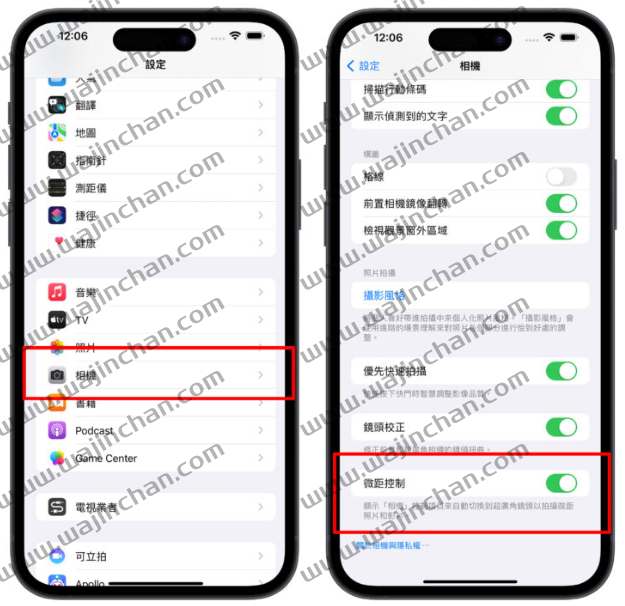
这时打开相机靠近拍摄物,系统一样会切换到微距摄影,不过屏幕的右下方会出现一朵小花符号 微距摄影手动切换,只要点击这个小花符号就会关闭微距模式并切回原本使用的镜头;再点一下则又会切回超广角镜头启动微距模式。
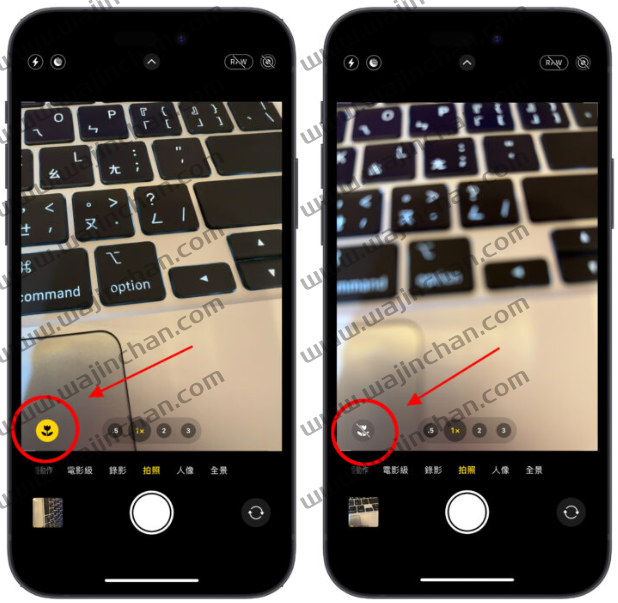

因为微距摄影使用的是超广角镜头,所以另一种控制微距的方式就是在拍照时直接切换成超广角镜头,会达到一样的效果。





